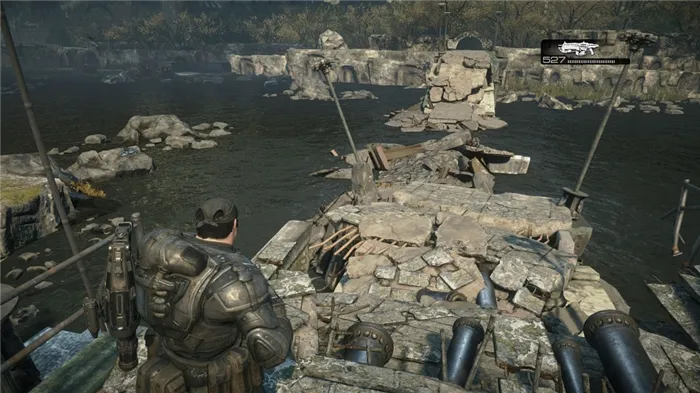Однако последнее случается редко. В онлайн-играх клиенты и серверы обмениваются относительно короткими сообщениями. Поэтому достаточно 10 МБ в секунду.
Как исправить сбой Gears of War 4 на ПК
Ниже приведены шесть исправлений проблем с Gears of War, которые могут помочь другим пользователям решить проблемы на своих компьютерах. Возможно, вам не нужно пробовать их все. Пройдитесь по списку, пока не найдете то, что вам подходит.
- Обновление графических драйверов
- Выключите игровую приставку и запись в фоновом режиме
- Сброс кэш-памяти Microsoft Store
- Проверка наличия обновлений Windows
- Обновление DirectX
- Переустановите игру.
Устранение 1: Обновление графических драйверов
Эта проблема может возникнуть, если вы используете неправильный графический драйвер или если драйвер не обновлен. Поэтому вам следует обновить графический драйвер и посмотреть, решит ли это проблему. Если у вас нет времени, терпения или возможности обновлять драйверы вручную, Driver Easy может сделать это автоматически.
Driver Easy автоматически распознает систему и находит подходящий драйвер. Компьютеру не нужно точно знать, какая система работает. Вам не нужно беспокоиться о том, что будет загружен не тот драйвер, и не нужно беспокоиться об ошибках установки. Водитель с легкостью справляется со всеми ними.
Вы можете автоматически обновлять свою программу вождения с помощью бесплатной или простой Pro-версии Driver. Однако версия Pro требует всего двух шагов (и поставляется с полной поддержкой и 30-дневной гарантией возврата денег)
1) Загрузите и установите простой драйвер.
2) Запустите Driver Easy и нажмите кнопку Scan Now. Затем Driver Easy просканирует ваш компьютер и выявит проблемные драйверы.
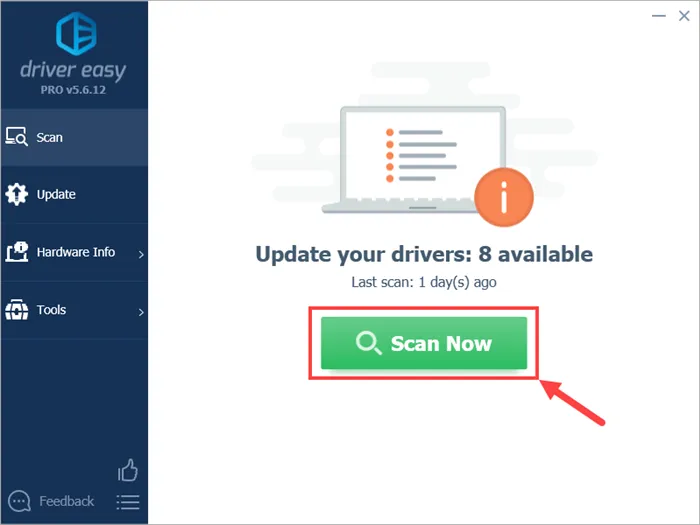
3) Нажмите Загрузить все обновления и автоматически установите правильную версию всех отсутствующих или устаревших драйверов в вашей системе. (Для этого требуется версия Pro, которая включает полную поддержку и гарантию с возвратом денег в течение 30 дней. Нажмите «Обновить все», и вам будет предложено обновить).
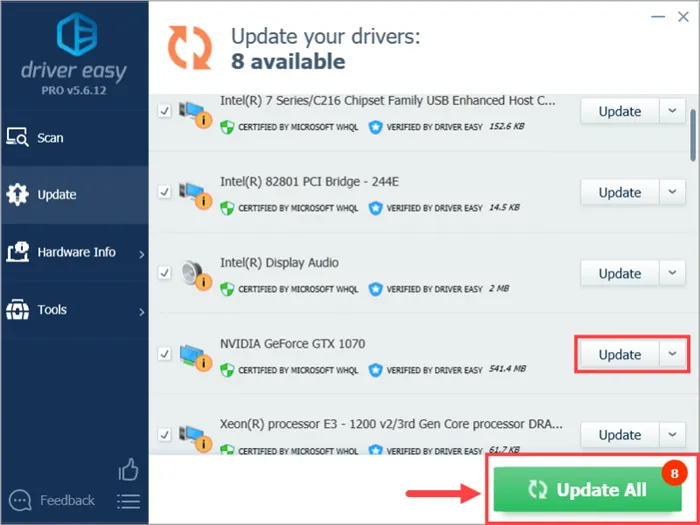
4) Перезагрузите компьютер и внесите все действительные изменения.
5) Запустите боевую машину и проверьте, устранена ли неисправность. Если да, поздравляю и наслаждайтесь игрой! Если проблема осталась, перейдите к исправлению 2 ниже.
Исправление 2: Отключите игровую панель и фон
Игровая панель — это функция Windows, которая позволяет делать снимки и записывать игры в фоновом режиме. Эта функция конфликтует с игрой Gears of War 4 и может привести к ее сбою. Вы можете отключить игровую панель, чтобы проверить, относится ли это к вам.
1) Στο πληκτρολόγιο, πατήστε το πλήκτρο με το λογότυπο των Windows και εισέλθετε στις ρυθμίσεις του πίνακα παιχνιδιών. Στη συνέχεια, πατήστε Ρυθμίσεις πίνακα παιχνιδιών , όπως εμφανίζεται στα αποτελέσματα αναζήτησης.
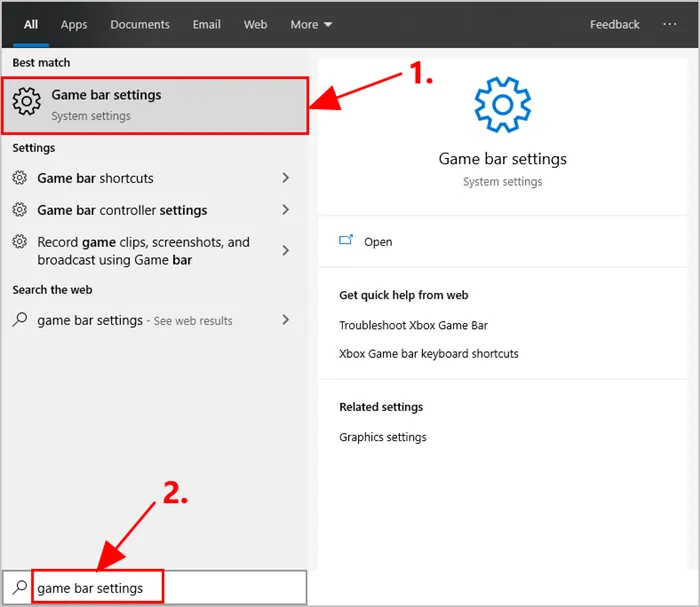
2) Στον πίνακα παιχνιδιού, απενεργοποιήστε το διακόπτη για Запись игровых клипов, скриншотов и трансляции с помощью Game Panel .
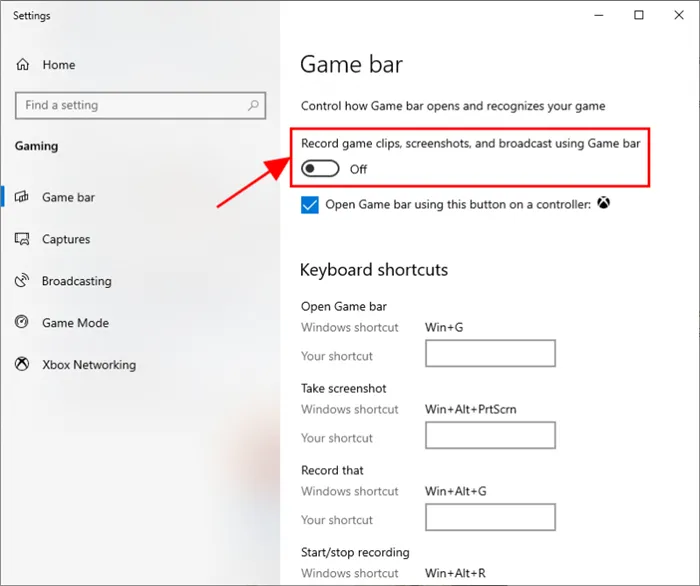
3) Πατήστε «Captures», και στη συνέχεια απενεργοποιήστε το διακόπτη για εγγραφή στο παρασκήνιο ενώ παίζω το παιχνίδι .
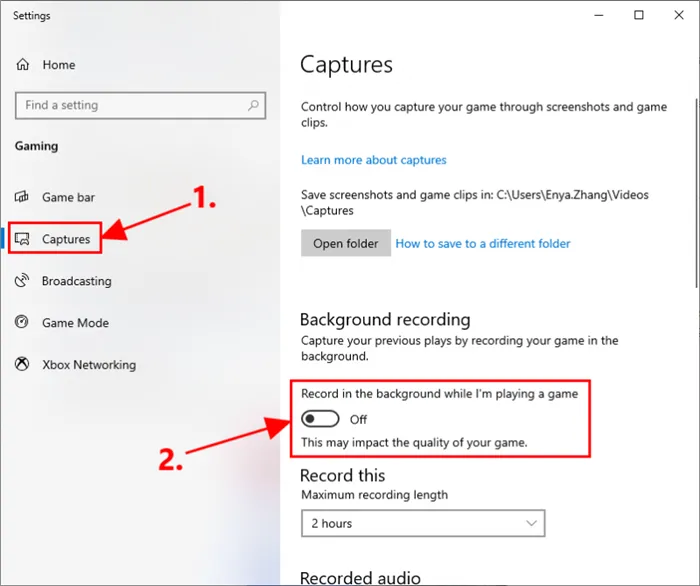
4) Πατήστε «Εκπομπή» και, στη συνέχεια, απενεργοποιήστε το διακόπτη για την επιλογή Εγγραφή στο παρασκήνιο ενώ κάνω εκπομπή .
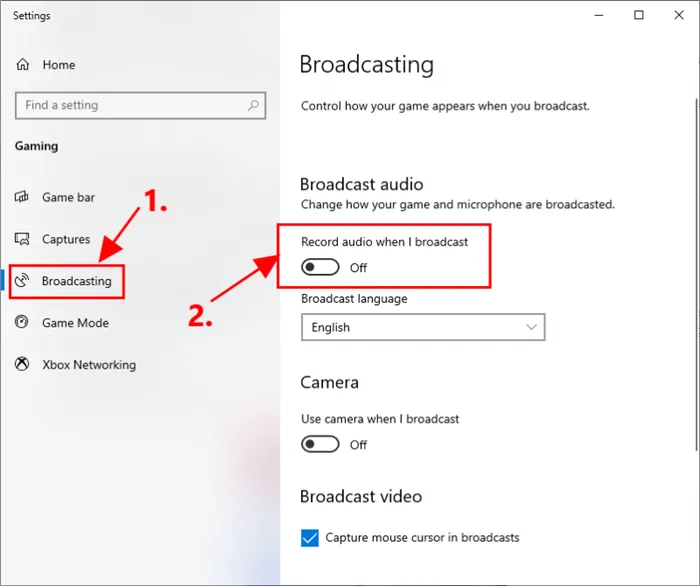
6) Εκτελέστε το Gears of War 4 για να δείτε αν όλα αποτυγχάνουν. Αν όχι, τότε έχετε λύσει το πρόβλημα! Αν ναι — το πρόβλημα δεν έχει λυθεί, προχωρήστε στη διόρθωση 3 παρακάτω.
Чтобы запустить GearsofWar: Ultimate Edition на ПК, убедитесь, что ваша видеокарта поддерживает DirectX 12. Отключите ограничитель частоты кадров в настройках игры, чтобы устранить обморожения и задержки. Перед запуском всегда закрывайте все сторонние приложения, чтобы освободить оперативную память.
Черный экран Gears of War 4 на ПК, как это исправить?
- Убедитесь, что у вас есть последние обновления
- Обновите драйверы видеокарты
- Попробуйте загрузить другую игру из Microsoft Store.
- Убедитесь, что вы вошли в приложение Xbox с правильным адресом электронной почты.
- Убедитесь, что вы используете специальную графику для запуска игры
- Включите автономные разрешения.
- Восстановите кэш Microsoft Store и запустите необходимые службы
Если при попытке запустить Gears of War 4 вы видите черный экран, возможно, проблема в вашей системе. В системе есть несколько сбоев, которые могут привести к этой и многим другим проблемам.
Чтобы решить эту проблему, рекомендуется обновить систему до последней версии Windows 10. Этот процесс очень прост в Windows 10, и в большинстве случаев Windows 10 автоматически установит все недостающие обновления. Однако вы всегда можете проверить наличие обновлений вручную, выполнив следующие действия
- Откройте настройки приложения. Самый быстрый способ сделать это — использовать клавиши Windows+I. Открыв настройки приложения, перейдите в раздел Обновление и безопасность.
- В правой панели нажмите Проверить наличие обновлений.
- Windows будет проверять наличие доступных обновлений и загружать их в фоновом режиме.
После получения обновления перезагрузите компьютер и переустановите его. После обновления системы до последней версии проверьте, сохраняется ли проблема. Это простое решение работает для многих пользователей, поэтому попробуйте его.
- Подробнее: как использовать курсор для устранения черного экрана в Windows 10? Обновление 2019 года.
Решение 2: Обновите драйверы видеокарты.
В Gears of War 4 черный экран может быть вызван драйвером. Драйверы видеокарты необходимы для работы с мультимедиа и играми, и устаревшие драйверы могут вызвать ряд проблем. Для решения этой и других проблем пользователям рекомендуется обновить драйверы видеокарты.
Обновить драйверы видеокарты относительно просто. Их можно обновить, посетив сайт производителя видеокарты и загрузив последние версии драйверов для данной модели. Однако если этот процесс кажется немного сложным, и вы не уверены, как правильно его выполнить, вы можете загрузить драйверы с помощью стороннего инструмента, такого как TweakBitDriverUpdater.
Этот инструмент сканирует ваш компьютер и уведомляет вас об устаревших драйверах, позволяя вам автоматически обновлять драйверы всего несколькими щелчками мыши. После обновления драйвера видеокарты проверьте, сохраняется ли проблема.
Решение 3. Попробуйте загрузить другую игру из Microsoft Store
Если при запуске Gears of War 4 на вашем компьютере появляется черный экран, это решение может помочь. Помните, что это всего лишь решение и его следует повторять каждый раз, когда возникает проблема.
По словам пользователей, это можно временно исправить, просто загрузив другую игру из Microsoft Store и отменив процесс загрузки. Это очень легко сделать, выполнив следующие действия
- В строке поиска введите магазин. Затем выберите Microsoft Store из списка.
- Загрузите бесплатную игру из Microsoft Store.
- Начинается процесс приема. Подождите примерно 10 секунд, а затем нажмите на значок стрелки рядом с фотографией вашего профиля. Затем нажмите кнопку X, чтобы остановить процесс загрузки.
После этого процесс приема остановится. Теперь вы можете попробовать запустить Gears of War 4 снова, и она должна запуститься без проблем. Многие пользователи говорят, что этот метод им подходит, но имейте в виду, что это всего лишь решение.
Мы надеемся, что эта статья направила вас в правильном направлении для решения проблем с Gears of War 4, связанных с разрушением на вашем компьютере. Если у вас есть вопросы, идеи или предложения, пожалуйста, сообщите нам об этом в комментариях. Спасибо, что читаете!
Gears of War: Ultimate Edition не запускается
Обратите внимание, что игра доступна только на операционных системах Windows 10. В противном случае должна быть запущена операционная система версии 1511. Чтобы проверить, установлена ли версия Windows 10 на вашем компьютере, перейдите в Пуск/Настройки/Система/Многое/Система. Если у вас устаревшая версия, обновите ее до последней версии. Для этого перейдите в меню Пуск/Настройки/Обновление системы, а также Безопасность и запустите там Обновление системы. Отключите свой антивирус на время установки игры.
Чтобы запустить GearsofWar: Ultimate Edition на ПК, убедитесь, что ваша видеокарта поддерживает DirectX 12. Отключите ограничитель частоты кадров в настройках игры, чтобы устранить обморожения и задержки. Перед запуском всегда закрывайте все сторонние приложения, чтобы освободить оперативную память.
В Gears of War: Ultimate Edition черный экран
Черный экран в Gears of War: Ultimate Edition, вероятно, указывает на то, что ваш материал не соответствует требованиям игры. Если нет, переключите игру в окно, нажав Alt+Enter, и наоборот.
Игра официально поддерживает управление с помощью клавиатуры и мыши или геймпада. Однако стоит отметить, что для игры требуется контроллер Xbox One, поэтому джойстики Xbox 360 не подойдут.
Gears of War: Ultimate Edition не устанавливается
Игра требует 60 Гб свободного места на жестком диске, поэтому убедитесь, что у вас достаточно памяти на жестком диске. Перед установкой отключите все программы защиты от вирусов, чтобы избежать удаления файлов из игры.
Игра официально находится на русском языке, поэтому если после установки у вас его нет, зайдите в Настройки и попробуйте найти его там. Если там ничего нет, попробуйте переустановить игру.
Ошибка под названием «MSVCR» или «runtime» устраняется путем установки библиотеки Microsoft Visual C ++ (найдите необходимую библиотеку в системных требованиях).
Gears of War: Ultimate Edition не скачивается. Долгое скачивание. Решение
Скорость онлайн-канала не является единственным решающим фактором для скорости съемки. Если сервер съемки работает со скоростью, скажем, 5 МБ в секунду, 100 МБ не помогут.
Если Gears of War: Ultimate Edition вообще не продается, на это есть много причин. Неправильное размещение маршрутизатора, проблемы с отдельными аспектами интернет-сервиса, кошка перегрызла кабель или, что не менее важно, рухнул сервис, который перегрыз сервер для боковой загрузки.

Gears of War: Ultimate Edition не устанавливается. Прекращена установка. Решение
Прежде чем начать установку Gears of War: Ultimate Edition, еще раз проверьте, сколько места она занимает на диске. Если проблема с дисковым пространством была исключена, необходимо запустить диагностический тест на диске. Возможно, в нем уже накопилось много «мертвого» пространства, и он, скорее всего, неисправен.
Хотя в Windows есть стандартные инструменты для проверки состояния жестких дисков и SSD, рекомендуется использовать специализированное программное обеспечение.
Однако не исключайте возможность того, что загрузка не удалась из-за сбоя соединения. Это может произойти. Кроме того, при установке Gears of War: Ultimate Edition с диска стоит проверить, нет ли на нем царапин или посторонних предметов.

Gears of War: Ultimate Edition не запускается. Ошибка при запуске. Решение
Gears of War: Ultimate Edition установлена, но отказывается работать. Что делать
Выдает ли Gears of War: Ultimate Edition ошибку после сбоя? Если да, то каков текст? Может быть, он не поддерживает вашу видеокарту или другое оборудование? Или у вас недостаточно оперативной памяти?
Помните, что разработчики сами заинтересованы в том, чтобы интегрировать в игру систему описания ошибок при сбоях. Это необходимо для того, чтобы понять, почему работа не выполняется во время тестирования.
Обязательно запишите текст ошибки. Если вы не владеете иностранным языком, посетите официальные форумы разработчиков Gears of War: UltimateEdition. Также поможет проверка большого игрового сообщества и, конечно же, FAQ.
Если вы не можете запустить Gears of War: Ultimate Edition, мы рекомендуем отключить антивирус и исключить игру из антивируса, перепроверить системные требования и, если возможно, проверить, не соответствует ли какая-либо из ваших сборок требованиям. Приобретите и модернизируйте свой компьютер. Более мощное оборудование.